
โปรแกรมสาธารณูปโภคระยะไกลจะไม่สามารถโทรได้ง่ายนอกเหนือจากนี้มันไม่มีภาษารัสเซีย (มีภาษารัสเซียดูด้านล่าง) อินเทอร์เฟซและจากระบบปฏิบัติการเท่านั้นที่รองรับ Windows 10, 8 และ Windows 7 ดูเพิ่มเติม : โปรแกรมที่ดีที่สุดสำหรับตารางการทำงานระยะไกล
อัปเดต: ในความคิดเห็นฉันได้รับแจ้งว่ามีโปรแกรมเดียวกัน แต่เป็นภาษารัสเซีย (เห็นได้ชัดว่าเป็นเพียงเวอร์ชั่นสำหรับตลาดของเรา) ด้วยเงื่อนไขการออกใบอนุญาตเดียวกัน - RMS Remote Access RMS ฉันพยายามที่จะคิดถึงเธอ
แต่แทนที่จะเรียบง่ายยูทิลิตี้นำเสนอโอกาสที่เพียงพอซึ่ง:
- การควบคุมฟรีสูงสุด 10 เครื่องรวมถึงวัตถุประสงค์ทางการค้า
- ความเป็นไปได้การใช้งานแบบพกพา
- การเข้าถึง RDP (ไม่ใช่ผ่านโปรโตคอลโปรแกรมของคุณเอง) บนอินเทอร์เน็ตรวมถึงเราเตอร์และด้วย IP แบบไดนามิก
- โหมดการควบคุมระยะไกลและโหมดการเชื่อมต่อที่หลากหลาย: การควบคุมและ "ดูเท่านั้น", เทอร์มินัล (บรรทัดคำสั่ง), การถ่ายโอนไฟล์และการแชท (ข้อความ, เสียง, วิดีโอ), การบันทึกหน้าจอระยะไกล, การเชื่อมต่อรีจิสทรีระยะไกล, การจัดการพลังงาน, โปรแกรมระยะไกลเริ่มต้น เครื่องระยะไกล, การเข้าถึงระยะไกลไปยังกล้อง, การสนับสนุนการสนับสนุน LAN
ดังนั้นในสาธารณูปโภคระยะไกลชุดการกระทำที่ครอบคลุมจริงสำหรับการควบคุมระยะไกลซึ่งสามารถใช้ได้เฉพาะและโปรแกรมจะมีประโยชน์ไม่เพียง แต่สามารถเชื่อมต่อกับคอมพิวเตอร์คนแปลกหน้าเพื่อช่วย แต่ยังทำงานกับอุปกรณ์ของคุณเองหรือจัดการ สวนสาธารณะขนาดเล็กของคอมพิวเตอร์ นอกจากนี้บนเว็บไซต์อย่างเป็นทางการของโปรแกรมมีแอปพลิเคชัน iOS และ Android สำหรับการเข้าถึงคอมพิวเตอร์ระยะไกล
ใช้ยูทิลิตี้ระยะไกลเพื่อจัดการคอมพิวเตอร์จากระยะไกล
ด้านล่างนี้ไม่ใช่คำแนะนำทีละขั้นตอนสำหรับคุณสมบัติทั้งหมดของการเชื่อมต่อระยะไกลซึ่งสามารถนำไปใช้โดยใช้โปรแกรมอรรถประโยชน์ระยะไกลและเป็นการสาธิตสั้น ๆ ที่สามารถสนใจโปรแกรมและฟังก์ชั่นได้
อรรถประโยชน์ระยะไกลมีอยู่ในรูปแบบของโมดูลต่อไปนี้
- โฮสต์ - เพื่อติดตั้งบนคอมพิวเตอร์ที่คุณต้องการเชื่อมต่อได้ตลอดเวลา
- Viewer - ส่วนลูกค้าเพื่อติดตั้งบนคอมพิวเตอร์ที่จะเกิดการเชื่อมต่อ ยังมีอยู่ในรุ่นพกพา
- ตัวแทน - โฮสต์อนาล็อกสำหรับการเชื่อมต่อเดียวกับคอมพิวเตอร์ระยะไกล (ตัวอย่างเช่นเพื่อช่วย)
- รีโมตยูทิลิตี้ Sever - โมดูลสำหรับการจัดระเบียบสาธารณูปโภคและงานรีโมตของตัวเองเช่นในเครือข่ายท้องถิ่น (ไม่ถือว่าที่นี่)
โมดูลทั้งหมดสามารถดาวน์โหลดบนหน้าอย่างเป็นทางการ https://www.remoteutilius.com/download/ เว็บไซต์ของ Russers Remote Access RMS - RMANSYS.RU/REMOTE-ACCESS/ (สำหรับบางไฟล์มีทริกเกอร์ virustotal โดยเฉพาะจาก Kaspersky สิ่งที่ไม่เป็นอันตรายในพวกเขาโปรแกรมจะถูกกำหนดโดยโปรแกรมป้องกันไวรัสเป็นเครื่องมือการบริหารระยะไกลซึ่ง ในทฤษฎีสามารถนำเสนอความเสี่ยง) เกี่ยวกับการได้รับโปรแกรมใบอนุญาตฟรีสำหรับใช้เมื่อควบคุมคอมพิวเตอร์ได้สูงสุด 10 เครื่อง - ย่อหน้าสุดท้ายของบทความนี้

เมื่อติดตั้งโมดูลไม่มีฟีเจอร์ยกเว้นโฮสต์ที่ฉันแนะนำให้เปิดใช้งานการรวมเข้ากับ Windows Firewall หลังจากเริ่มต้นโฮสต์ยูทิลิตี้รีโมตจะขอให้คุณสร้างการเข้าสู่ระบบและรหัสผ่านสำหรับการเชื่อมต่อกับคอมพิวเตอร์ปัจจุบันแล้วแสดง ID คอมพิวเตอร์เพื่อใช้ในการเชื่อมต่อ

บนคอมพิวเตอร์ที่มีการควบคุมระยะไกลที่จะทำให้ตั้งค่าโปรแกรมดูอรรถประโยชน์ระยะไกลกดปุ่ม "เชื่อมต่อใหม่" ระบุ ID ของคอมพิวเตอร์ระยะไกล (รหัสผ่านจะได้รับการร้องขอเมื่อเชื่อมต่อ)

เมื่อเชื่อมต่อผ่าน Remote Desktop Protocol นอกเหนือจาก ID คุณจะต้องป้อนข้อมูลรับรองผู้ใช้ Windows เช่นเดียวกับการเชื่อมต่อปกติ (รวมถึงการตั้งค่าโปรแกรมคุณสามารถบันทึกข้อมูลนี้สำหรับการเชื่อมต่ออัตโนมัติในอนาคต) เหล่านั้น. ID ถูกใช้เพื่อใช้การติดตั้งการเชื่อมต่อ RDP อย่างรวดเร็วผ่านอินเทอร์เน็ต
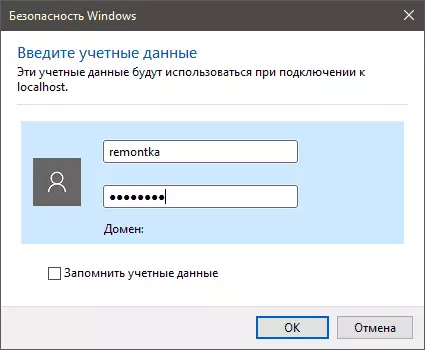
หลังจากสร้างการเชื่อมต่อคอมพิวเตอร์ที่ถูกลบจะถูกเพิ่มลงในสมุดที่อยู่ซึ่งได้ตลอดเวลาคุณสามารถทำการเชื่อมต่อระยะไกลประเภทที่ต้องการได้ตลอดเวลา ความคิดของรายการที่มีอยู่ของการเชื่อมต่อดังกล่าวสามารถรับได้จากภาพหน้าจอด้านล่าง
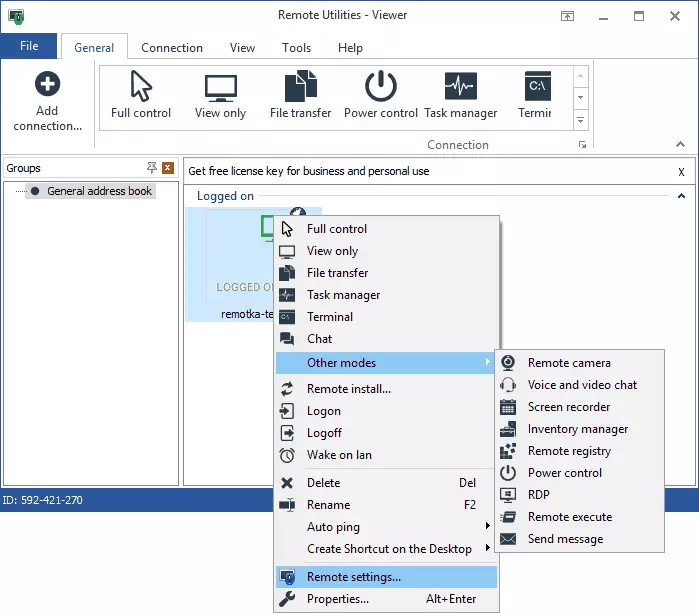
โอกาสที่ฉันสามารถลองใช้งานได้สำเร็จโดยไม่มีข้อร้องเรียนใด ๆ ดังนั้นแม้ว่าฉันจะไม่ได้ศึกษาโปรแกรมอย่างตั้งใจมากฉันสามารถพูดได้ว่ามันเป็นการดำเนินงานและการทำงานมีมากเกินพอ ดังนั้นหากคุณต้องการเครื่องมือการบริหารระยะไกลที่มีประสิทธิภาพพอสมควรฉันแนะนำให้ดูที่ Remote Utilities เป็นไปได้ว่านี่คือสิ่งที่คุณต้องการ

โดยสรุป: ทันทีหลังการติดตั้ง Viewer Remote Utilities มีใบอนุญาตทดลองใช้ 30 วัน ในการรับใบอนุญาตมาตรฐานที่ไม่ จำกัด ให้ไปที่แท็บความช่วยเหลือในเมนูโปรแกรมคลิก "รับสิทธิ์การใช้งานฟรี" และในหน้าต่างถัดไปคลิก "รับใบอนุญาตฟรี" กรอกข้อมูลในฟิลด์ชื่อและที่อยู่อีเมลเพื่อเปิดใช้งาน โปรแกรม.
